În Excel, puteți lucra nu numai cu o singură celulă, ci cu un întreg grup (Excel se referă, de asemenea, la "gama de celule"). Pentru a face acest lucru, trebuie să le faceți pe toți activi, adică să îi evidențiați.
După cum sa menționat deja, pentru a selecta o celulă, trebuie să faceți clic pe ea. Pentru a selecta o gamă rectangulară de celule, adică celule care sunt în apropiere, trebuie să faceți clic pe celula stângă superioară a zonei selectate (de exemplu, în Figura 1.5 și aceasta este celula A1). Apoi, fără a elibera butonul mouse-ului (indicatorul mouse-ului trebuie să fie sub forma unei cruci albe), extindeți cadrul la celula din dreapta jos, în care doriți să selectați (în Figura 1.5 și aceasta este celula C5). Eliberați butonul mouse-ului pentru a ancora cadrul. De asemenea, puteți face celule active care nu sunt deloc apropiate, dar în locuri diferite din tabel. Pentru aceasta, apăsați tasta Ctrl și faceți clic pe celulele dorite (Figura 1.5, b).
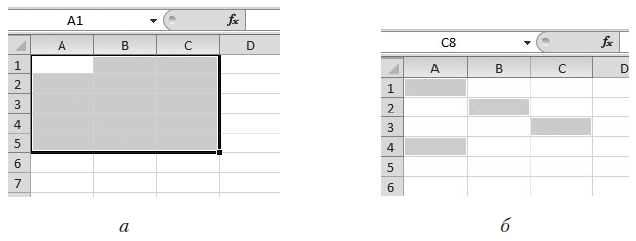
Fig. 1.5. Selectarea gamei rectangulare de celule (a) și celule în diferite părți ale tabelului (b)
Dacă doriți să deselectați una dintre celule, faceți clic pe ea din nou, ținând apăsat Ctrl. Pentru a selecta un rând sau o coloană, deplasați cursorul mouse-ului peste antetul rândului sau coloanei și, atunci când arată ca o săgeată neagră mică, faceți clic pe.
Dacă doriți să selectați mai multe rânduri sau coloane, glisați mouse-ul fără a elibera butonul din primul rând sau din antetul coloanei până la cel din urmă. Câți se vor întinde, atâtea rânduri sau coloane și vor ieși afară. Pentru a selecta rânduri și coloane care nu sunt adiacente unul altuia, țineți apăsată tasta Ctrl. Pentru a selecta toate celulele din tabel, faceți clic pe butonul triunghi care se află în colțul din stânga sus al tabelului sau apăsați pe Ctrl + A.
Puteți să deselectați orice selecție făcând clic pe butonul mouse-ului din orice celulă.
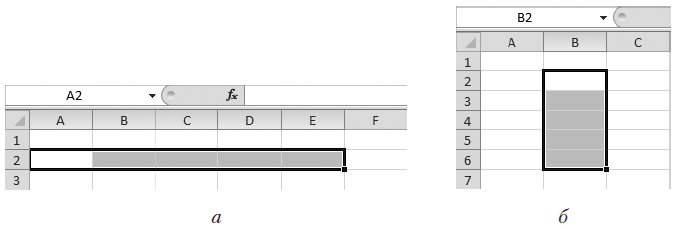
Fig. 1.6. Domenii dedicate: celulele din rândul (a) și celula de coloană (b)
Aceasta conchide o prezentare generală a aspectului programului. Abilitățile de bază pe care le-ați dobândit deja, termenii de bază s-au stăpânit.
Acum vreau să vă atrag atenția asupra meniului File (Figura 1.7). Cartea de lucru Excel este un fișier obișnuit. Prin urmare, cu acest fișier puteți face totul la fel ca în orice fișier, și anume:
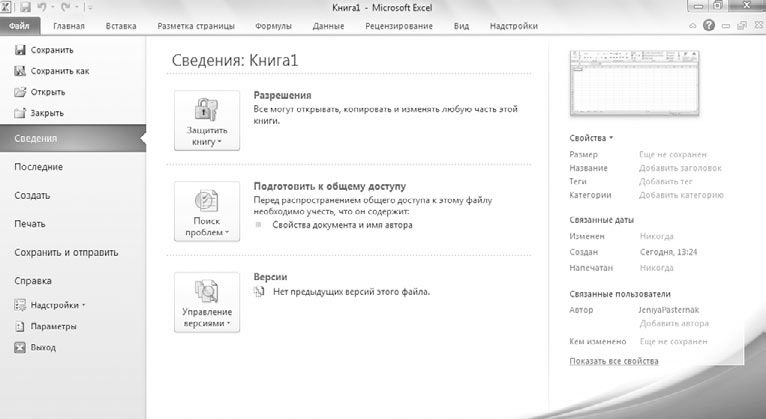
Fig. 1.7. Fișier meniu
Toate aceste caracteristici sunt ascunse în meniul Fișier. Vom examina mai îndeaproape acest lucru în secțiunea "Meniu fișier".
Fig. 1.8. Pictograma fișier Excel din folderul computerului
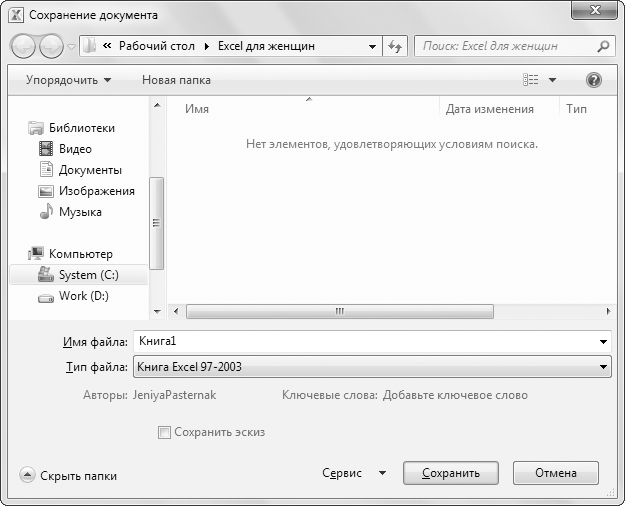
Fig. 1.9. Salvați fereastra fișierului
După aceea, veți avea două fișiere în folder: un XLSX și al doilea XLS (Figura 1.10).
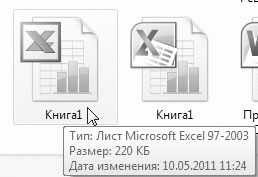
Fig. 1.10. Fișierul din stânga este compatibil cu versiunile mai vechi ale programului Excel
Pictogramele pentru fișiere sunt diferite, dar sunt greu de distins. Prin urmare, personal, folosesc un sfat rapid pentru a vă asigura că deschid fișierul de care am nevoie.
Articole similare
Trimiteți-le prietenilor: